 |
 |
|
||
 |
||||
Netwerk configureren (Windows Vista, XP en 2000)
Deze instructies laten zien hoe u de printer kunt delen met andere gebruikers binnen het netwerk.
U moet de printer eerst instellen als gedeelde printer via de computer waarop de printer rechtstreeks is aangesloten. Vervolgens moet u de printer toevoegen aan elke computer die via het netwerk gebruik gaat maken van de printer.
 Opmerking:
Opmerking:|
Deze instructies zijn alleen bedoeld voor kleine netwerken. Neem contact op met de netwerkbeheerder als u de printer wilt delen in een groot netwerk.
Om in Windows Vista programma's te verwijderen, hebt u een beheerdersaccount en het bijbehorende wachtwoord nodig als u bent aangemeld als een standaardgebruiker.
Voor het installeren van software onder Windows XP meldt u zich aan met een beheerdersaccount. Na installatie van Windows XP is de gebruikersaccount ingesteld als beheerdersaccount.
Voor het installeren van software onder Windows 2000 moet u zich aanmelden als gebruiker met beheerdersrechten (een gebruiker uit de groep Administrators).
De illustraties in het volgende gedeelte hebben betrekking op Windows XP.
|
De printer instellen als gedeelde printer
Volg de onderstaande instructies op de computer waarop de printer rechtstreeks is aangesloten.
 |
Windows Vista:
Klik op de startknop, selecteer Control Panel (Configuratiescherm) en selecteer vervolgens Printer in de categorie Hardware and Sound (Hardware en geluiden). (Als het Control Panel (Configuratiescherm) wordt weergegeven in de klassieke weergave, klikt u op Printers.) |
Windows XP:
Klik op Start, selecteer Control Panel (Configuratiescherm) en dubbelklik op Printers and Faxes (Printers en faxapparaten). (Als het Control Panel (Configuratiescherm) wordt weergegeven in de categorieweergave, klikt u op Printers and Other Hardware (Printers en andere hardware) gevolgd door Printers and Faxes (Printers en faxapparaten).)
Klik op Start, selecteer Control Panel (Configuratiescherm) en dubbelklik op Printers and Faxes (Printers en faxapparaten). (Als het Control Panel (Configuratiescherm) wordt weergegeven in de categorieweergave, klikt u op Printers and Other Hardware (Printers en andere hardware) gevolgd door Printers and Faxes (Printers en faxapparaten).)
Windows 2000:
Klik op Start, wijs naar Settings (Instellingen) en klik vervolgens op Printers.
Klik op Start, wijs naar Settings (Instellingen) en klik vervolgens op Printers.
 |
Klik met de rechtermuisknop op het pictogram van uw printer en klik op Sharing (Delen). Voor Windows Vista klikt u op de knop Change sharing options (Opties voor delen wijzigen) en klik vervolgens op Continue (Doorgaan).
|
 |
Windows Vista en XP:
Selecteer Share this printer (Deze printer delen) en geef een naam op. |
Windows 2000:
Selecteer Shared as (Gedeeld als) en typ een naam voor de gedeelde printer.
Selecteer Shared as (Gedeeld als) en typ een naam voor de gedeelde printer.
 Opmerking:
Opmerking:|
Gebruik in de sharenaam van de printer geen spaties of liggende streepjes.
|
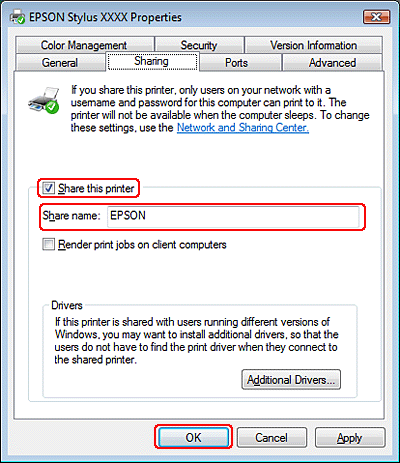
Als u wilt dat Windows Vista, XP of 2000 automatisch alle drivers naar computers met verschillende versies van Windows stuurt, klikt u op Additional Drivers (Extra stuurprogramma's) en selecteert u de omgeving en het besturingssysteem van de andere computers. Klik op OK en plaats de cd-rom met printersoftware in de cd-romlezer.
 |
Klik op OK of op Close (Sluiten) (als u extra drivers hebt geïnstalleerd).
|
 |
Open de printerdriver en klik vervolgens op het tabblad Utility (Hulpprogramma's) en de knop Monitoring Preferences (Controlevoorkeursinstellingen). Schakel in het venster Monitoring Preferences (Controlevoorkeursinstellingen) het selectievakje Allow monitoring of shared printers (Controle van gedeelde printers toestaan) in.
|
De printer toevoegen aan andere netwerkcomputers
Volg de onderstaande instructies om de printer toe te voegen aan elke computer die de printer via het netwerk gaat gebruiken.
 Opmerking:
Opmerking:|
U kunt pas toegang krijgen tot de printer vanaf een andere computer nadat de printer als een gedeelde printer is ingesteld op de computer waarop de printer is aangesloten.
 Zie De printer instellen als gedeelde printer Zie De printer instellen als gedeelde printer
|
 |
Windows Vista:
Klik op de startknop, selecteer Control Panel (Configuratiescherm) en selecteer vervolgens Printer in de categorie Hardware and Sound (Hardware en geluiden). (Als het Control Panel (Configuratiescherm) wordt weergegeven in de klassieke weergave, klikt u op Printers.) |
Windows XP:
Klik op Start, selecteer Control Panel (Configuratiescherm) en dubbelklik op Printers and Faxes (Printers en faxapparaten). (Als het Control Panel (Configuratiescherm) wordt weergegeven in de categorieweergave, klikt u op Printers and Other Hardware (Printers en andere hardware) gevolgd door Printers and Faxes (Printers en faxapparaten).)
Klik op Start, selecteer Control Panel (Configuratiescherm) en dubbelklik op Printers and Faxes (Printers en faxapparaten). (Als het Control Panel (Configuratiescherm) wordt weergegeven in de categorieweergave, klikt u op Printers and Other Hardware (Printers en andere hardware) gevolgd door Printers and Faxes (Printers en faxapparaten).)
Windows 2000:
Klik op Start, wijs naar Settings (Instellingen) en klik vervolgens op Printers.
Klik op Start, wijs naar Settings (Instellingen) en klik vervolgens op Printers.
 |
Windows Vista:
Klik op de knopAdd a Printer (Een printer toevoegen). |
Windows XP en 2000:
Dubbelklik op het pictogram Add Printer (Printer toevoegen). De wizard Printer toevoegen wordt weergegeven. Klik op de knopNext (Volgende).
Dubbelklik op het pictogram Add Printer (Printer toevoegen). De wizard Printer toevoegen wordt weergegeven. Klik op de knopNext (Volgende).
 |
Windows Vista:
Klik op Add a network, wireless or Bluetooth printer (Netwerkprinter, draadloze printer of Bluetooth-printer toevoegen) en klik vervolgens op Next (Volgende). |
Windows XP:
Selecteer een A network printer (Netwerkprinter), of een printer die met een andere computer is verbonden en klik op Next (Volgende).
Selecteer een A network printer (Netwerkprinter), of een printer die met een andere computer is verbonden en klik op Next (Volgende).
Windows 2000:
Selecteer een Network printer (netwerkprinter) en klik op Next (Volgende).
Selecteer een Network printer (netwerkprinter) en klik op Next (Volgende).

 |
Volg de instructies op het scherm om de gewenste printer te selecteren.
|
 Opmerking:
Opmerking:|
Afhankelijk van het besturingssysteem en de configuratie van de computer waarop de printer is aangesloten, kan de wizard Printer toevoegen u vragen de printerdriver te installeren vanaf de cd-rom met printersoftware. Klik in dit geval op de knop Have Disk (Diskette) en volg de instructies op het scherm.
Als u de status van een gedeelde printer wilt kunnen controleren, moet u de EPSON Status Monitor 3 installeren op elke computer. De EPSON Status Monitor 3 wordt automatisch geïnstalleerd wanneer u de printersoftware installeert.
|
